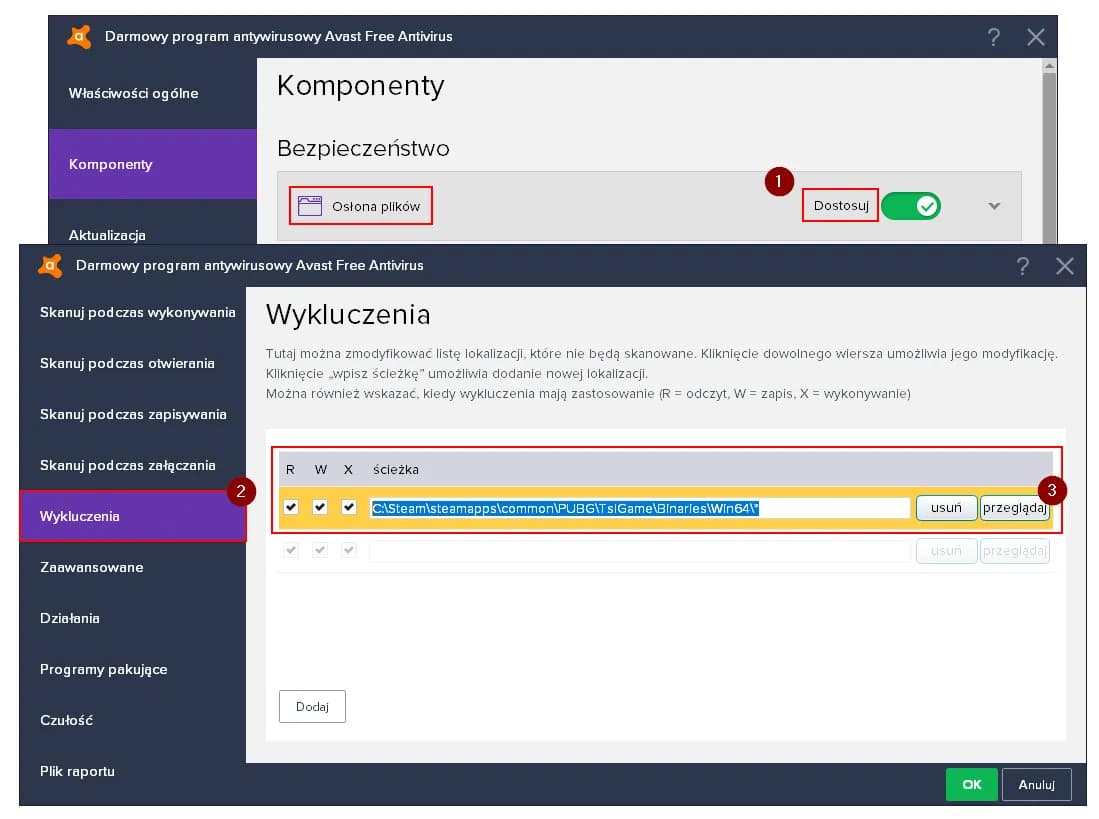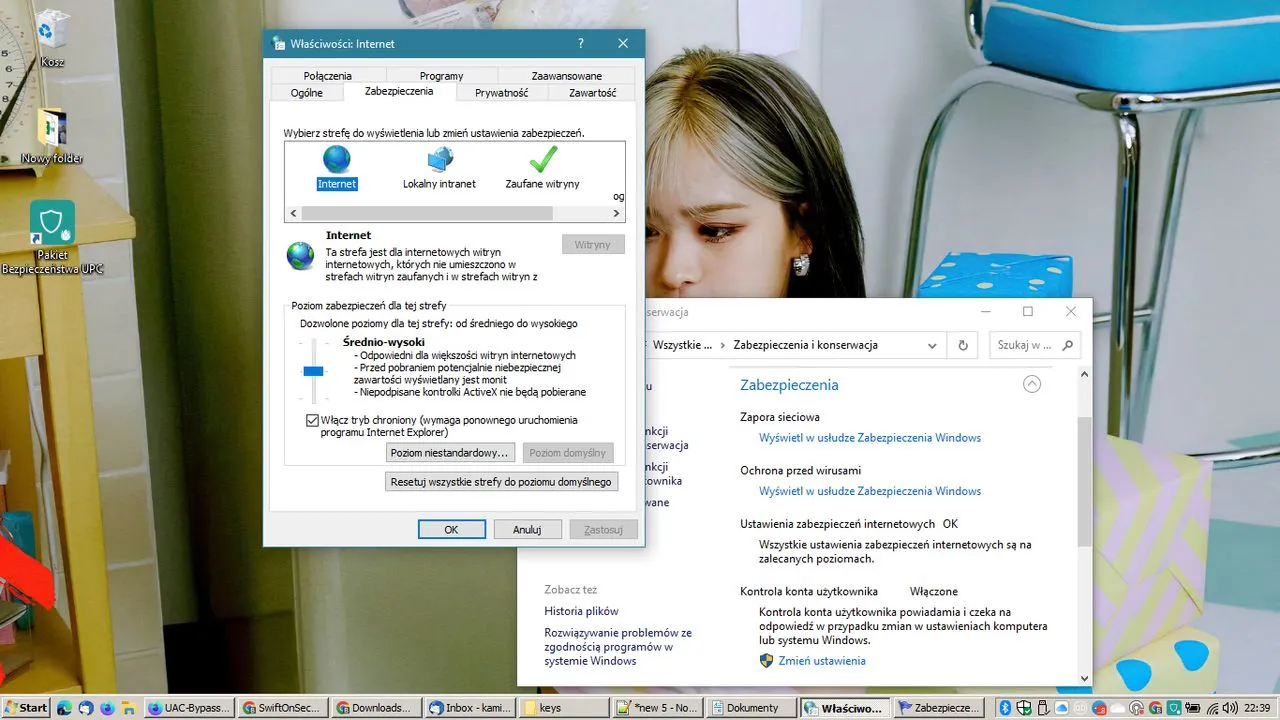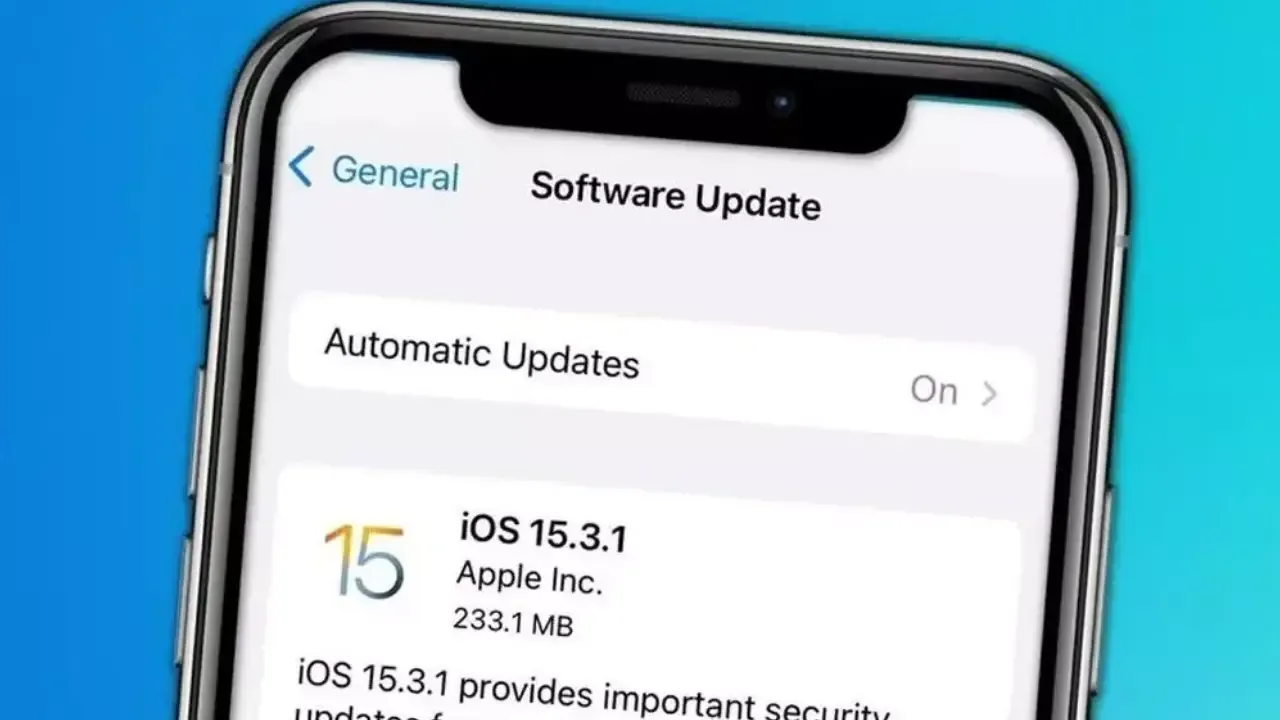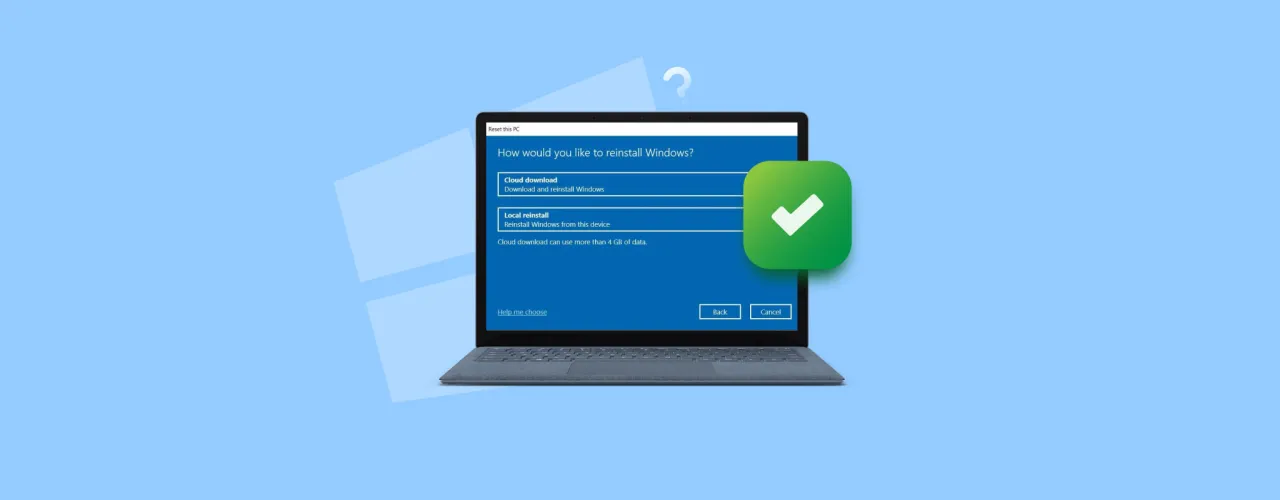Aby cieszyć się najnowszymi funkcjami i poprawkami w grze PUBG, ważne jest, aby regularnie aktualizować ją na odpowiedniej platformie. W tym artykule przedstawimy szczegółowe instrukcje dotyczące aktualizacji gry na Steam oraz konsolach, takich jak PlayStation i Xbox. Dowiesz się, jak sprawdzić dostępność aktualizacji, jak je zainstalować oraz co zrobić, gdy napotkasz problemy podczas tego procesu.
Pamiętaj również, że aktualizacja gry to nie wszystko. Ważne jest, aby również dbać o aktualność sterowników karty graficznej, ponieważ ich nieaktualna wersja może negatywnie wpłynąć na wydajność gry. Przygotowaliśmy dla Ciebie praktyczne porady, które pomogą Ci uniknąć problemów i cieszyć się płynną rozgrywką.Najistotniejsze informacje:
- Aktualizacja PUBG na Steam wymaga sprawdzenia dostępności aktualizacji w kliencie Steam.
- Jeśli aktualizacja nie działa, istnieją konkretne kroki, które można podjąć, aby rozwiązać problemy.
- Proces aktualizacji na konsolach PlayStation i Xbox różni się od aktualizacji na PC, dlatego warto znać odpowiednie kroki dla każdej platformy.
- Regularne aktualizowanie sterowników karty graficznej jest kluczowe dla optymalnej wydajności gry.
- Nieaktualne sterowniki mogą prowadzić do problemów z płynnością gry oraz błędów technicznych.
Jak zaktualizować PUBG na Steam i cieszyć się nowościami
Aby zaktualizować grę PUBG na platformie Steam, najpierw upewnij się, że klient Steam jest aktualny. Otwórz aplikację Steam i przejdź do sekcji „Steam” w lewym górnym rogu ekranu. Wybierz opcję „Sprawdź aktualizacje”, aby upewnić się, że masz najnowszą wersję klienta. To ważny krok, ponieważ nieaktualny klient może uniemożliwić pobranie najnowszych aktualizacji dla gier.Gdy klient Steam jest już aktualny, przejdź do swojej biblioteki gier. Znajdź PUBG na liście gier i kliknij na niego. Jeśli dostępna jest aktualizacja, zobaczysz przycisk „Aktualizuj”. Kliknij go, aby rozpocząć pobieranie i instalację aktualizacji. Po zakończeniu procesu, uruchom ponownie grę, aby cieszyć się nowymi funkcjami i poprawkami.
Krok po kroku: aktualizacja PUBG na platformie Steam
Aktualizacja PUBG na Steam jest prostym procesem. Oto szczegółowe instrukcje, jak to zrobić: najpierw uruchom klienta Steam i przejdź do zakładki „Biblioteka”. Znajdź grę PUBG na liście. Jeśli gra wymaga aktualizacji, obok jej nazwy pojawi się przycisk „Aktualizuj”. Kliknij ten przycisk, aby rozpocząć proces aktualizacji. Po zakończeniu pobierania, gra zainstaluje aktualizację automatycznie. Upewnij się, że po zakończeniu aktualizacji uruchomisz grę ponownie, aby wprowadzone zmiany mogły być aktywne.
- Upewnij się, że klient Steam jest aktualny przed rozpoczęciem aktualizacji.
- Sprawdź, czy masz wystarczająco dużo miejsca na dysku twardym na pobranie aktualizacji.
- W przypadku problemów z aktualizacją, spróbuj zrestartować klienta Steam i ponownie sprawdzić dostępność aktualizacji.
Co zrobić, jeśli aktualizacja nie działa prawidłowo?
Podczas aktualizacji PUBG mogą wystąpić różne problemy, które uniemożliwiają pomyślne zakończenie procesu. Często spotykane błędy obejmują komunikaty o braku połączenia z Internetem, problemy z dostępnością serwerów lub błędy związane z plikami gry. W takich sytuacjach ważne jest, aby zidentyfikować przyczynę problemu, aby móc skutecznie go rozwiązać.
Jeśli napotkasz trudności podczas aktualizacji, istnieje kilka kroków, które możesz podjąć, aby naprawić sytuację. Upewnij się, że masz stabilne połączenie z Internetem, a także spróbuj zrestartować klienta Steam. Czasami wystarczy także sprawdzić, czy nie ma dostępnych aktualizacji samego klienta Steam. Poniższa tabela przedstawia najczęstsze błędy, ich przyczyny oraz możliwe rozwiązania.
| Błąd | Przyczyna | Rozwiązanie |
|---|---|---|
| Brak połączenia z Internetem | Problemy z siecią lub routerem | Sprawdź połączenie internetowe, zrestartuj router |
| Nie można pobrać aktualizacji | Serwery Steam są przeciążone | Poczekaj chwilę i spróbuj ponownie |
| Błąd plików gry | Uszkodzone lub brakujące pliki | Uruchom funkcję „Sprawdź integralność plików gry” w Steam |
Proces aktualizacji PUBG na PlayStation i Xbox
Aby zaktualizować PUBG na konsolach, proces różni się w zależności od platformy. Na PlayStation, zacznij od uruchomienia konsoli i przejścia do zakładki „Biblioteka”. Znajdź grę PUBG na liście, a następnie naciśnij przycisk „Opcje” na kontrolerze. Wybierz „Sprawdź aktualizacje”, aby zobaczyć, czy dostępna jest najnowsza wersja. Jeśli aktualizacja jest dostępna, system automatycznie rozpocznie pobieranie i instalację. Po zakończeniu procesu uruchom grę ponownie, aby cieszyć się nowymi funkcjami.
Na konsoli Xbox, proces jest podobny. Uruchom konsolę i przejdź do „Moje gry i aplikacje”. Znajdź PUBG i wybierz go, a następnie naciśnij przycisk „Menu” na kontrolerze. Wybierz opcję „Sprawdź aktualizacje”. Jeśli aktualizacja jest dostępna, Xbox automatycznie pobierze i zainstaluje ją. Po zakończeniu aktualizacji uruchom grę, aby wprowadzone zmiany mogły być aktywne. Pamiętaj, aby regularnie sprawdzać dostępność aktualizacji, aby gra działała płynnie i bez problemów.
Rozwiązywanie problemów z aktualizacjami na konsolach
Podczas aktualizacji PUBG na konsolach mogą wystąpić różne problemy, które mogą uniemożliwić pobranie najnowszej wersji. Często spotykane trudności to błędy związane z połączeniem internetowym, brak miejsca na dysku lub problemy z serwerami. Użytkownicy mogą również napotkać błędy, gdy aktualizacja nie jest dostępna mimo, że gra wymaga aktualizacji. W takich sytuacjach ważne jest, aby wiedzieć, jak rozwiązać te problemy.
Aby skutecznie rozwiązać problemy z aktualizacjami, upewnij się, że masz stabilne połączenie internetowe. Sprawdź, czy na dysku konsoli jest wystarczająco dużo miejsca na pobranie aktualizacji. Jeśli problem nadal występuje, spróbuj zrestartować konsolę. W przypadku, gdy aktualizacja nie jest dostępna, sprawdź, czy nie ma ogólnych problemów z serwerami PlayStation lub Xbox. Poniżej przedstawiamy kilka kroków, które mogą pomóc w rozwiązaniu problemów z aktualizacjami:
- Sprawdź połączenie internetowe i zrestartuj router, jeśli to konieczne.
- Upewnij się, że na dysku konsoli jest wystarczająco dużo miejsca na aktualizację.
- Uruchom ponownie konsolę, aby odświeżyć system.
- Sprawdź status serwerów PlayStation lub Xbox na ich stronach wsparcia.
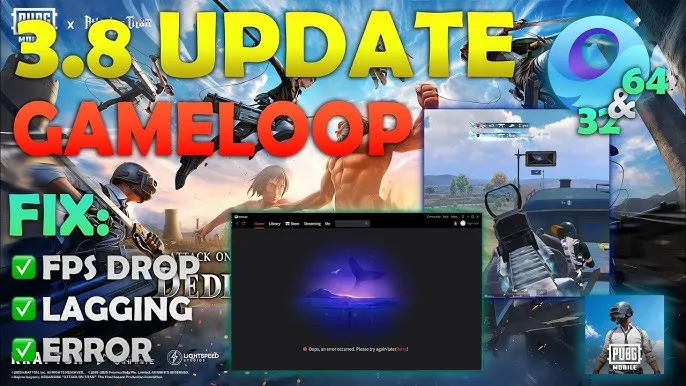
Dlaczego ważne jest aktualizowanie sterowników do gier
Aktualizowanie sterowników do gier, w tym dla PUBG, jest kluczowe dla zapewnienia optymalnej wydajności i stabilności rozgrywki. Nowe wersje sterowników często zawierają poprawki błędów, które mogą wpływać na działanie gry oraz wprowadzać nowe funkcje, które poprawiają jakość grafiki i wydajność. Nieaktualne sterowniki mogą prowadzić do problemów, takich jak spadki liczby klatek na sekundę, zawieszanie się gry czy błędy graficzne. Dlatego regularne sprawdzanie i aktualizowanie sterowników jest niezbędne, aby cieszyć się najlepszymi doświadczeniami w grze. Utrzymanie sterowników w najnowszej wersji pozwala również na lepsze dostosowanie do aktualizacji samej gry.
Jak zaktualizować sterowniki karty graficznej dla PUBG
Aby zaktualizować sterowniki karty graficznej dla PUBG, rozpocznij od zidentyfikowania producenta swojej karty graficznej, czy to NVIDIA, czy AMD. Dla kart NVIDIA, odwiedź stronę NVIDIA i skorzystaj z opcji „Pobierz sterowniki”. Wybierz swój model karty oraz system operacyjny, a następnie pobierz najnowszą wersję sterownika. Po pobraniu uruchom instalator i postępuj zgodnie z instrukcjami na ekranie. Dla kart AMD, proces jest podobny; przejdź do sekcji „Wsparcie” na stronie AMD, wybierz odpowiedni model i system, a następnie pobierz sterownik. Po zakończeniu instalacji, uruchom ponownie komputer, aby zmiany mogły wejść w życie.Wpływ nieaktualnych sterowników na wydajność gry
Nieaktualne sterowniki mogą znacząco wpłynąć na wydajność gry, w tym na PUBG. Gdy sterowniki karty graficznej nie są aktualizowane, mogą wystąpić różne problemy, takie jak spadki liczby klatek na sekundę, opóźnienia w reakcjach gry, a nawet zawieszanie się aplikacji. Ponadto, nieaktualne sterowniki mogą nie obsługiwać nowych funkcji wprowadzanych w aktualizacjach gier, co prowadzi do gorszej jakości grafiki oraz ogólnego doświadczenia w grze. W efekcie gracze mogą napotkać frustrację związaną z nieprawidłowym działaniem gry, co wpływa na ich satysfakcję z rozgrywki.
Na przykład, gracze mogą zauważyć, że ich gra działa płynnie na ustawieniach niskich, ale przy próbie przejścia na wyższe ustawienia gra zaczyna się zacinać. W przypadku PUBG, brak aktualizacji sterowników może prowadzić do problemów z wyświetlaniem tekstur, co może skutkować tym, że obiekty w grze będą się pojawiać lub znikać w nieoczekiwany sposób. Poniższa tabela przedstawia porównanie wydajności gry na zaktualizowanych i nieaktualizowanych sterownikach:
| Typ sterowników | Liczba klatek na sekundę (FPS) | Opóźnienie (ms) |
|---|---|---|
| Aktualne | 60+ | 20 |
| Nieaktualne | 30-40 | 50+ |
Czytaj więcej: Czy Windows XP można zaktualizować do Windows 10? Oto, co musisz wiedzieć
Jak wykorzystać aktualizacje sterowników dla lepszej wydajności w grach
Aby maksymalnie wykorzystać potencjał aktualizacji sterowników, warto nie tylko regularnie je instalować, ale także monitorować zmiany w wydajności gier po każdej aktualizacji. Użytkownicy mogą korzystać z narzędzi do benchmarkingu, takich jak FRAPS czy MSI Afterburner, aby śledzić liczby klatek na sekundę (FPS) oraz inne metryki wydajności przed i po aktualizacji sterowników. Taka analiza pozwoli zrozumieć, które aktualizacje przynoszą rzeczywiste korzyści, a które mogą wprowadzać niepożądane efekty.
Dodatkowo, warto zwrócić uwagę na kompatybilność sterowników z nowymi aktualizacjami gier. Producenci kart graficznych często wydają informacje o optymalizacji dla konkretnych tytułów, co może pomóc w wyborze odpowiednich ustawień graficznych w grze. Śledzenie forów i społeczności graczy, takich jak Reddit czy Discord, może dostarczyć cennych wskazówek na temat najlepszych praktyk związanych z konfiguracją, co pozwoli na jeszcze lepsze dostosowanie ustawień do indywidualnych potrzeb gracza.